Доступ к разделу Возвраты поставщикам осуществляется из следующих пунктов меню:
·Учет материалов / Возвраты поставщикам.
·Учет материалов / Склады / <Склад> / Возвраты поставщикам.
При создании возврата нужно выбрать склад, с которого осуществляется возврат, и поставщика. Затем открывается окно (рис. 5.10.1), в котором можно добавить товары для возврата следующим образом:
|
·нажать кнопку Остатки на складе, с которого осуществляется возврат. |
Откроется окно Баланс склада (рис. 5.10.2). Количество товара для возврата указывается в столбце В этом документе.
При установке флажка В учетных ед. количество всех товарах отображается в учетных единицах измерения. Соответственно, ввод количества товара также производится в учетных единицах. Изменить единицу измерения можно в столбце Ед. измерения.
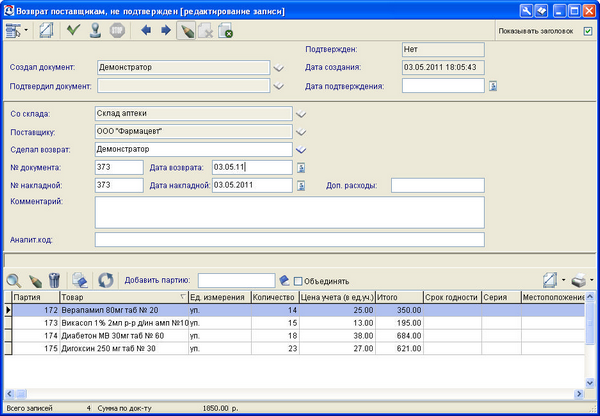
Рисунок 5.10.1. Возврат поставщику
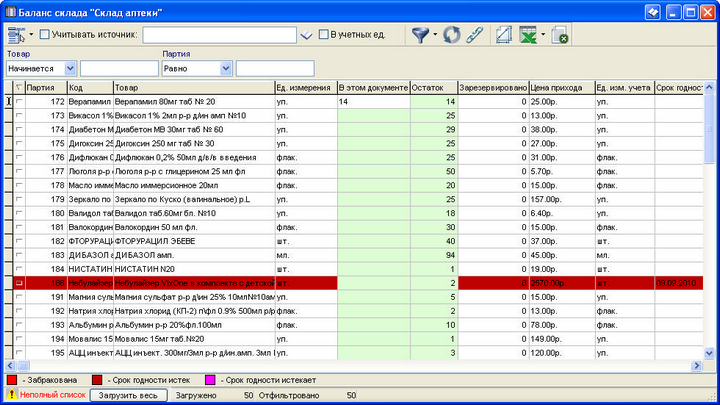
Рисунок 5.10.2. Выбор товаров для возврата
Также товары можно добавить в документ, введя номера партий с клавиатуры или с помощью сканера штрих-кодов.
Учет источников финансирования
В окне выбора товаров для возврата можно отфильтровать товары по источнику финансирования, выбрав его в поле Источник. Источник финансирования определяется для партии при оформлении прихода товара. Если задан источник финансирования, в документ возврата можно добавить только товары партий, соответствующих выбранному источнику. Если источник финансирования не задан, то в документ добавляются только товары партий, для которых источник также не задан.
Кроме того, в окне документа возврата (рис. 5.10.1) можно выполнить следующие действия:
|
·Просмотреть параметры товара (количество, цена, срок годности и т.п.) |
|
·Редактировать количество товара (рис. 5.10.3). Кроме того, редактировать его можно непосредственно строке. |

Рисунок 5.10.3. Товар возврата поставщику
|
·Удалить товар. Для этого нужно выделить курсором строку, товар в которой должен быть удален, и нажать кнопку удаления. |
|
·Распечатать документы: |
|
·Настройки: oПечатать код вместо наименования. В распечатку документа вместо названия товара попадет его код. oПереводить курсор в столбец "Количество". Определяет поведение курсора при вводе партий товара с клавиатуры. |
|
·Установить статус "Проверен". Товары акта списания будут зарезервированы на складе, а документ будет отмечен соответствующей пиктограммой. |